Tạo chữ ký là một tính năng cực kỳ hữu ích trên các nền tảng email. Nó cho phép bạn đính kèm tên tuổi, địa chỉ, số điện thoại hoặc những thông tin cá nhân khác như link tài khoản Twitter, LinkedIn vào bất cứ email nào mà mình gửi đi.
Tương tự, bạn thậm chí còn có thể chèn liên kết truy cập một cuộc trò chuyện Microsoft Teams vào chữ ký email của mình để mọi người có thể trực tiếp gửi tin nhắn cũng như tham gia vào nhóm chat của (với) bạn chỉ bằng một cú nhấp chuột. Điều này đặc biệt hữu ích khi bạn thường xuyên phải gửi mail cho các đồng nghiệp trong cùng một tổ chức cùng sử dụng Microsoft Teams làm ứng dụng liên lạc nội bộ. Đây đồng thời cũng đóng vai trò như một kênh liên lạc bổ sung của bạn khi cần thiết.
Ngoài ra, bạn cũng không cần phải lo lắng về việc ai đó không mong muốn (chẳng hạn như người bên ngoài công ty) có thể truy cập vào nhóm chat của mình thông qua liên kết này. Bởi quyền truy cập nhóm chat hoàn toàn được thiết lập và quy định bởi quản trị viên nhóm - chính là bạn.
Tạo link truy cập cuộc trò chuyện Microsoft Teams
Việc tạo liên kết truy cập cuộc trò chuyện Microsoft Teams là một thao tác đơn giản đến mức đáng ngạc nhiên. Chỉ cần lấy URL sau và thay thế <user1> bằng địa chỉ email mà bạn sử dụng trong Teams:
https://teams.microsoft.com/l/chat/0/0?users=<user1>
Như vậy, chẳng hạn địa chỉ email của bạn là “quantrimang@example.com”, liên kết truy cập cuộc trò chuyện nhóm mà bạn trích xuất được sẽ là:
https://teams.microsoft.com/l/chat/0/0?users=quantrimang@example.com
Bây giờ bạn có thể truy cập vào ứng dụng email mà mình sử dụng và chèn liên kết này vào chữ ký email của mình.
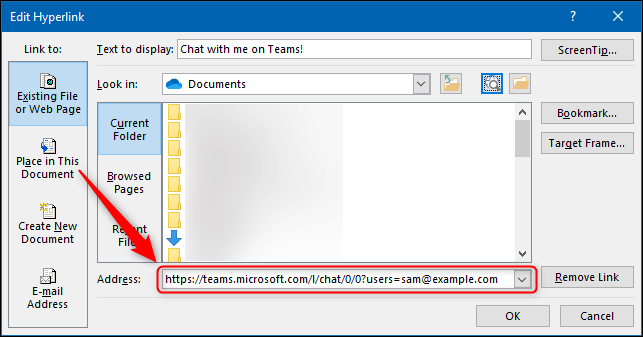
Tất nhiên, liên kết này sẽ khả dụng đối với bất kỳ ai trong công ty của bạn, có nghĩa là bạn có thể sử dụng nó trong email nội bộ, các trang mạng nội bộ, bản tin, v.v. để đồng nghiệp có thể truy cập nhanh và liên lạc với bạn khi cần. Nói cách khác, mọi người chỉ cần nhấp vào liên kết để gửi tin nhắn trực tiếp cho bạn trong Microsoft Teams.
 Công nghệ
Công nghệ  AI
AI  Windows
Windows  iPhone
iPhone  Android
Android  Học IT
Học IT  Download
Download  Tiện ích
Tiện ích  Khoa học
Khoa học  Game
Game  Làng CN
Làng CN  Ứng dụng
Ứng dụng 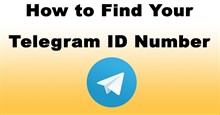


















 Linux
Linux  Đồng hồ thông minh
Đồng hồ thông minh  macOS
macOS  Chụp ảnh - Quay phim
Chụp ảnh - Quay phim  Thủ thuật SEO
Thủ thuật SEO  Phần cứng
Phần cứng  Kiến thức cơ bản
Kiến thức cơ bản  Lập trình
Lập trình  Dịch vụ công trực tuyến
Dịch vụ công trực tuyến  Dịch vụ nhà mạng
Dịch vụ nhà mạng  Quiz công nghệ
Quiz công nghệ  Microsoft Word 2016
Microsoft Word 2016  Microsoft Word 2013
Microsoft Word 2013  Microsoft Word 2007
Microsoft Word 2007  Microsoft Excel 2019
Microsoft Excel 2019  Microsoft Excel 2016
Microsoft Excel 2016  Microsoft PowerPoint 2019
Microsoft PowerPoint 2019  Google Sheets
Google Sheets  Học Photoshop
Học Photoshop  Lập trình Scratch
Lập trình Scratch  Bootstrap
Bootstrap  Năng suất
Năng suất  Game - Trò chơi
Game - Trò chơi  Hệ thống
Hệ thống  Thiết kế & Đồ họa
Thiết kế & Đồ họa  Internet
Internet  Bảo mật, Antivirus
Bảo mật, Antivirus  Doanh nghiệp
Doanh nghiệp  Ảnh & Video
Ảnh & Video  Giải trí & Âm nhạc
Giải trí & Âm nhạc  Mạng xã hội
Mạng xã hội  Lập trình
Lập trình  Giáo dục - Học tập
Giáo dục - Học tập  Lối sống
Lối sống  Tài chính & Mua sắm
Tài chính & Mua sắm  AI Trí tuệ nhân tạo
AI Trí tuệ nhân tạo  ChatGPT
ChatGPT  Gemini
Gemini  Điện máy
Điện máy  Tivi
Tivi  Tủ lạnh
Tủ lạnh  Điều hòa
Điều hòa  Máy giặt
Máy giặt  Cuộc sống
Cuộc sống  TOP
TOP  Kỹ năng
Kỹ năng  Món ngon mỗi ngày
Món ngon mỗi ngày  Nuôi dạy con
Nuôi dạy con  Mẹo vặt
Mẹo vặt  Phim ảnh, Truyện
Phim ảnh, Truyện  Làm đẹp
Làm đẹp  DIY - Handmade
DIY - Handmade  Du lịch
Du lịch  Quà tặng
Quà tặng  Giải trí
Giải trí  Là gì?
Là gì?  Nhà đẹp
Nhà đẹp  Giáng sinh - Noel
Giáng sinh - Noel  Hướng dẫn
Hướng dẫn  Ô tô, Xe máy
Ô tô, Xe máy  Tấn công mạng
Tấn công mạng  Chuyện công nghệ
Chuyện công nghệ  Công nghệ mới
Công nghệ mới  Trí tuệ Thiên tài
Trí tuệ Thiên tài